来源:小编 更新:2025-01-24 04:37:37
用手机看
最近升级了华为P10 Plus,从安卓8.0.0一路升级到安卓9.0.1,也就是传说中的EMUI 9.0.1,感觉手机速度提升了不少,用起来更流畅了。不过,在享受新系统带来的便利的同时,我也遇到了一个小麻烦——Android Studio无法连接手机进行调试。别急,让我来给你详细说说我是怎么解决的吧!

升级到EMUI 9.0.1后,我发现Android Studio(简称AS)无法识别我的华为手机。一开始我还以为是我操作失误,后来上网一搜,发现原来不少小伙伴都遇到了这个问题。原来,华为自带的驱动在AS中无法正常使用,导致AS无法识别手机。

1. 打开SDK Manager:首先,你需要在AS中打开SDK Manager,这个工具可以帮助你管理Android开发工具和API。
2. 勾选Google USB Driver:在SDK Manager中,找到“tools”选项卡,勾选“Google USB Driver”。这个驱动是AS连接手机的关键。
3. 下载安装:确定后,AS会自动下载并安装Google USB Driver。这个过程可能需要一些时间,耐心等待即可。
4. 打开USB调试模式:安装完成后,将你的华为手机连接到电脑。在手机的开发者选项中,打开“USB调试模式”。这个选项通常在“系统设置”中,你需要先开启“开发者选项”。
5. 编辑配置:在AS中,点击菜单栏上方的“app”选项,选择“edit configurations”。在弹出的窗口中,找到连接的华为手机,选择“每次询问”或“USB设备”。
6. 取消自动连接:如果你发现手机连接电脑后直接与华为手机助手连接,可以在华为手机助手中取消自动连接选项,或者直接退出华为手机助手。我尝试过取消自动连接,发现效果不错。
7. 开启开发者选项:在“开发者选项”中,先打开“仅充电”模式下允许ADB调试,再打开“USB调试”。如果手机连上时,两个开关都是打开的,那需要先关闭USB调试,再打开。如果还不行,可以先关闭“仅充电”模式下允许ADB调试,再打开。
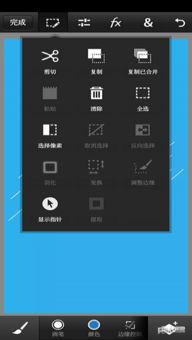
通过以上步骤,我成功解决了AS连接华为手机的问题。现在,我可以在AS中轻松地进行手机调试,开发效率大大提高。希望这篇文章能帮到你,让你也能轻松解决这个烦恼!
1. 如果你在安装Google USB Driver时遇到问题,可以尝试重新下载安装。
2. 如果你的华为手机型号较老,可能需要安装额外的驱动。
3. 在进行USB调试时,确保手机和电脑之间的连接稳定。
4. 如果以上方法仍然无法解决问题,可以尝试重置AS或更新AS版本。
希望这篇文章能对你有所帮助,让我们一起享受EMUI 9.0.1系统和安卓9带来的便利吧!